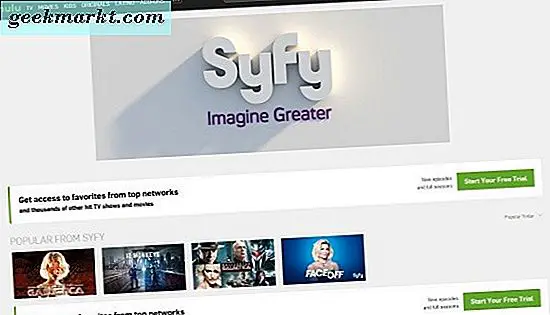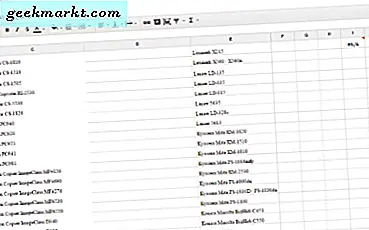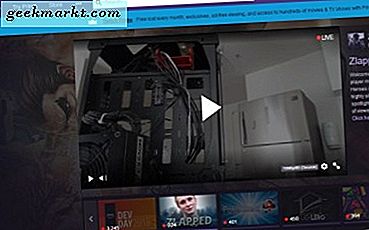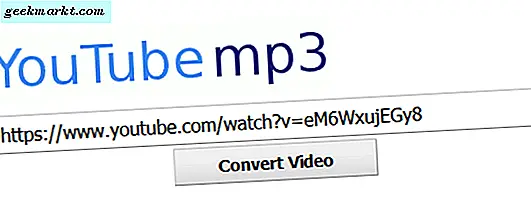Als u het standaardsysteemstarter op uw Android gebruikt, is er geen optie om de Google Widget aan te passen. Het enige dat u krijgt, is de optie om het formaat van de widget aan te passen en dat is alles. Hoe dan ook, onlangs bracht Google u de functies waarmee u de stijl, straal en kleur voor uw Google-zoekwidget kunt wijzigen. Hier is de voor en na weergave en hoe u dat kunt doen.

Hoe Google Widget op Android aan te passen
Zorg er om te beginnen voor dat u de Google Widget op de startpagina heeft geplaatst, aangezien de aanpassingsoptie alleen zichtbaar is wanneer u de widget gebruikt. Om de widget te plaatsen, drukt u lang op de startpagina en klikt u op de optie Widget. Blader nu naar beneden en druk lang op de Google-zoekwidget om deze op de startpagina te plaatsen.
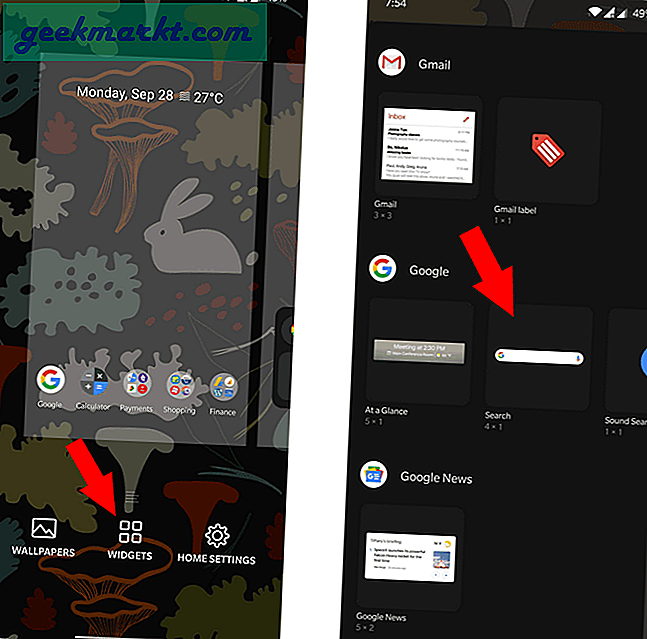
Om de widget aan te passen, opent u de Google-app en klikt u op de optie "Meer" in het onderste menu. Hier vindt u een nieuwe optie genaamd "Widget aanpassen". open het.
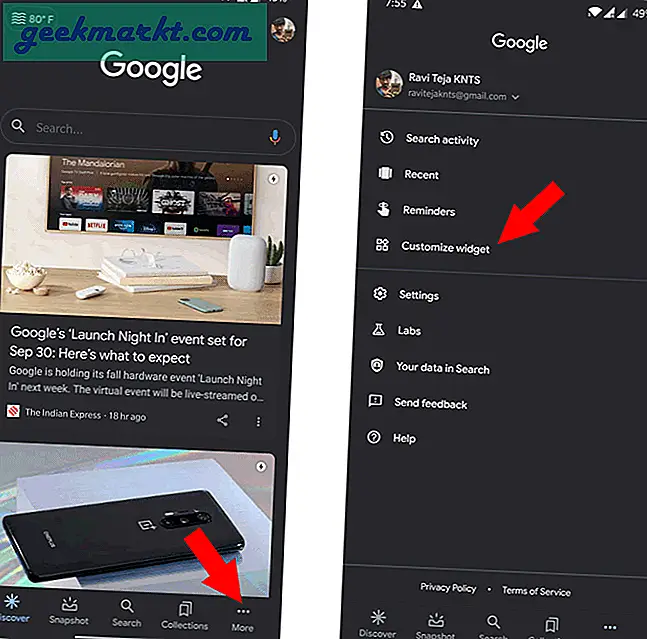
Hier vindt u 4 opties, de eerste optie biedt u de mogelijkheid om de stijl van het Google-logo te wijzigen.
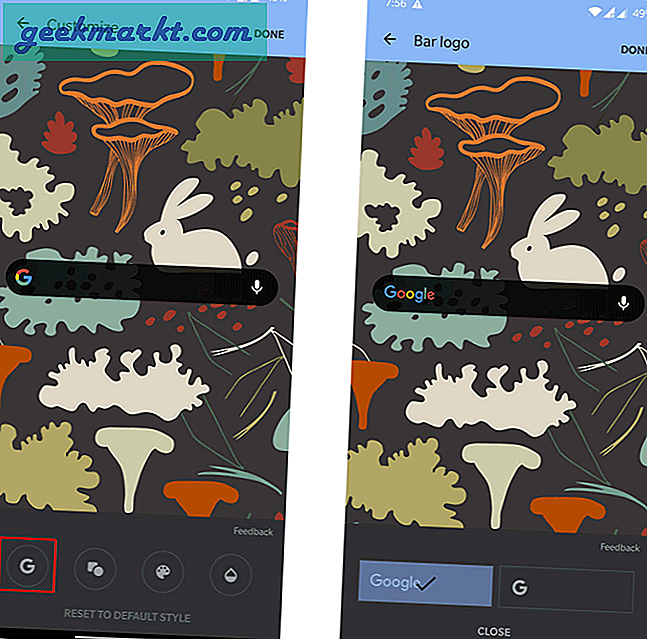
De tweede optie is handig om de straal van de zoekbalk aan te passen. U kunt ervoor kiezen om een vierkant, rond vierkant of cirkel te zijn.
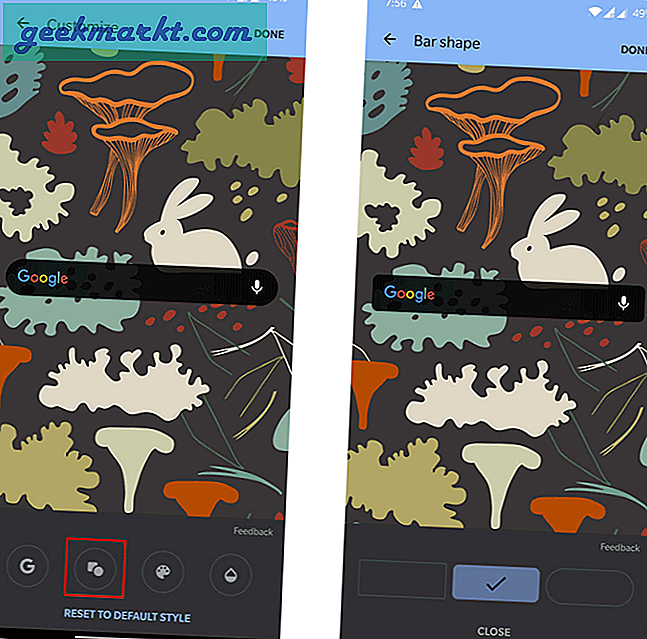
De derde optie wordt gebruikt om de kleur en stijl van de zoekbalk te wijzigen. U kunt op de kleurkiezer klikken om elke gewenste kleur te kiezen.
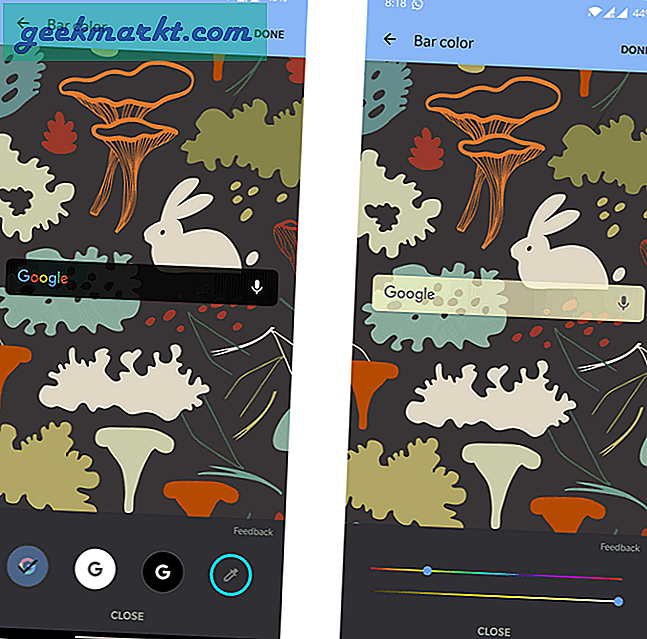
Met de vierde optie kunt u de transparantie van de zoekwidget naar wens wijzigen.
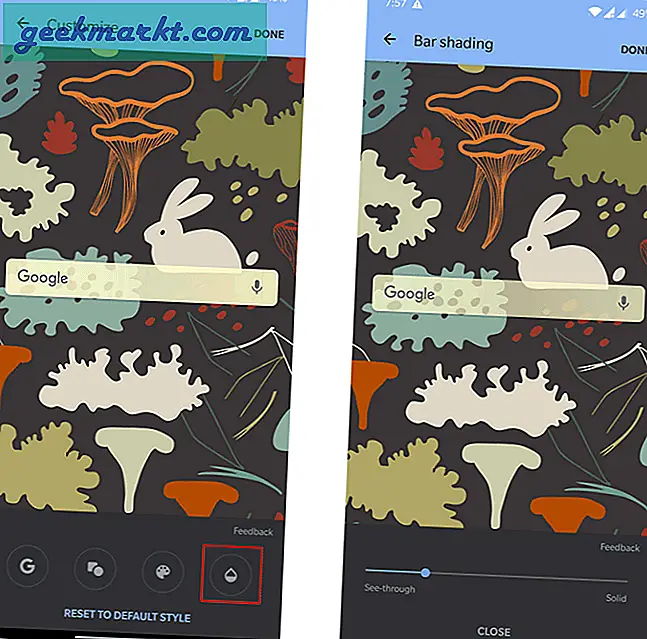
Klik op klaar en de widget wordt opgeslagen en toegepast op de widget op de startpagina. U kunt zelfs meerdere widgets op de startpagina toevoegen, maar u kunt ze hoe dan ook niet afzonderlijk bewerken.